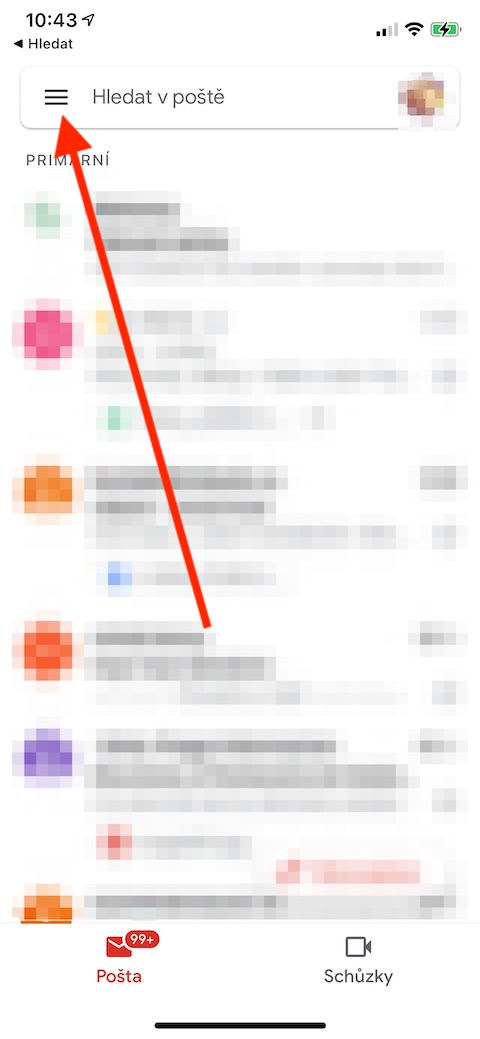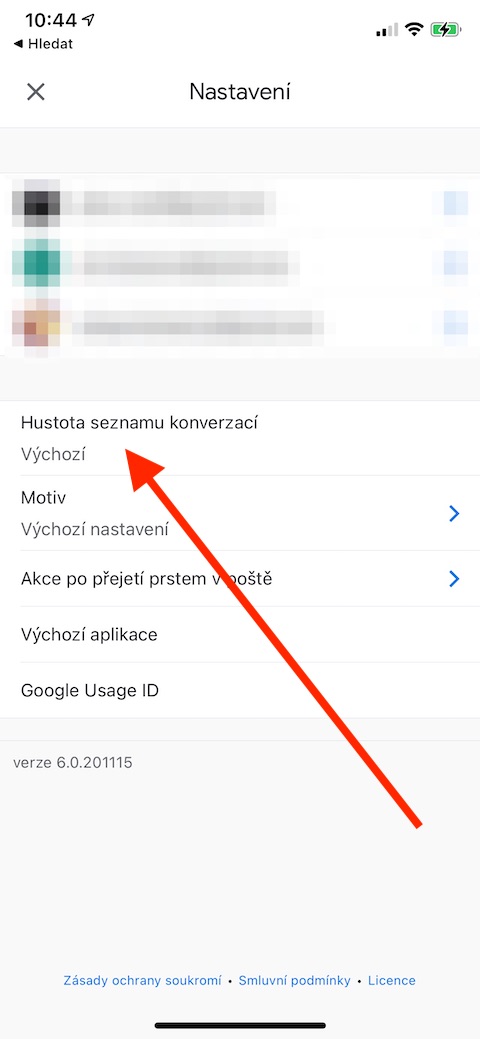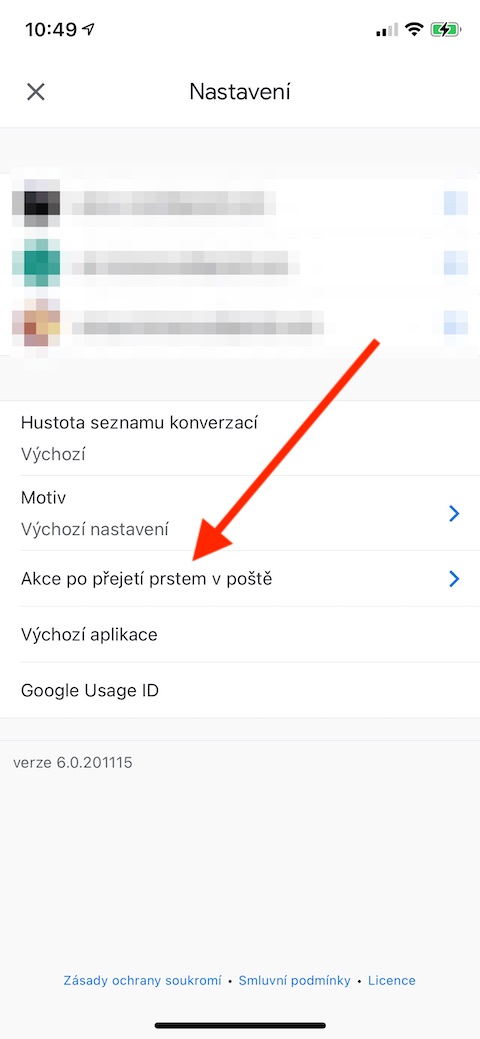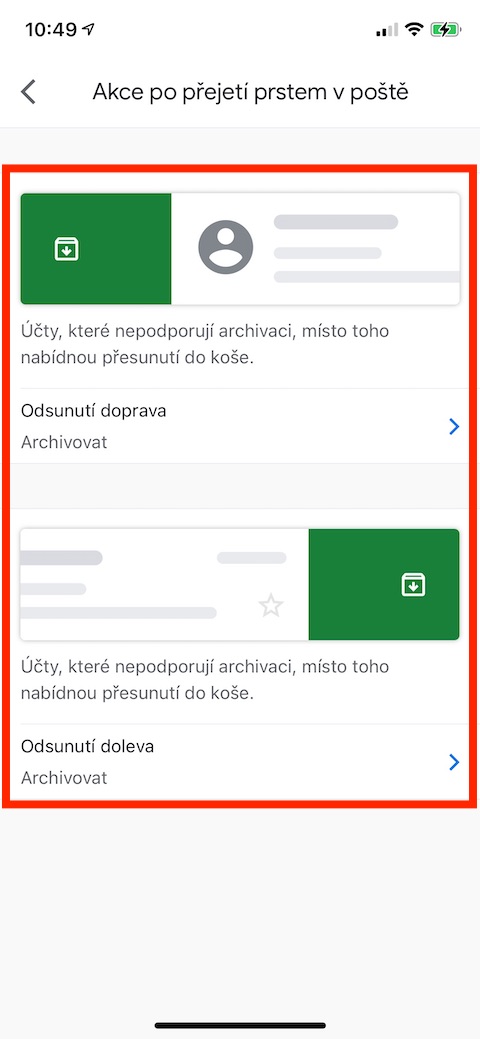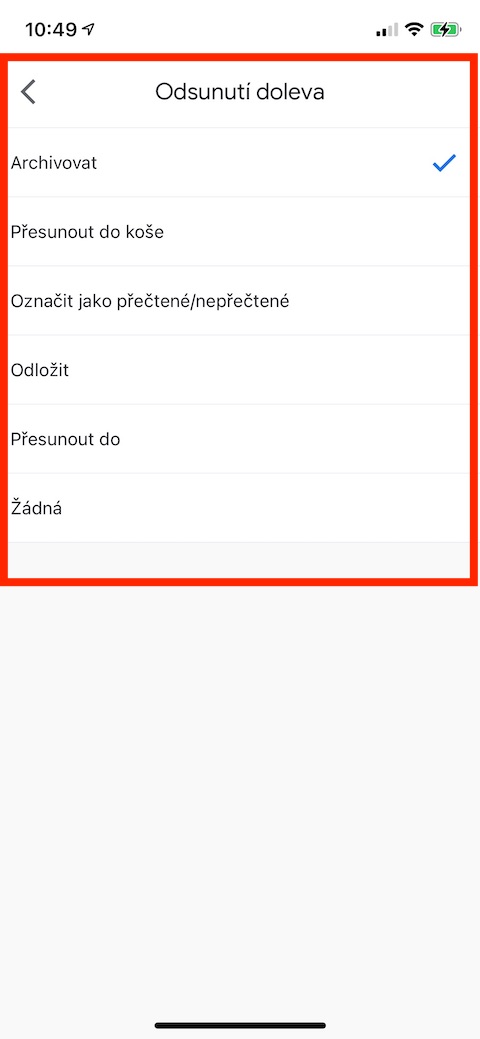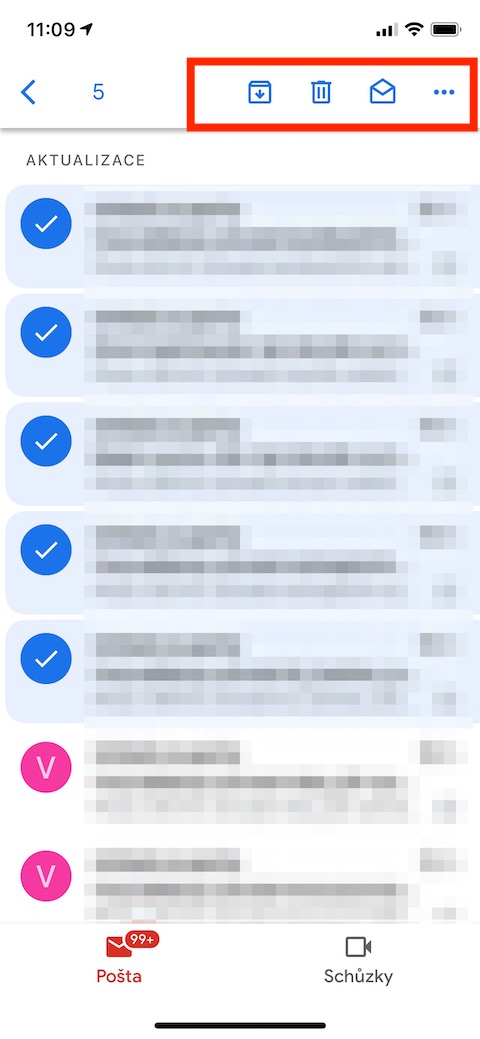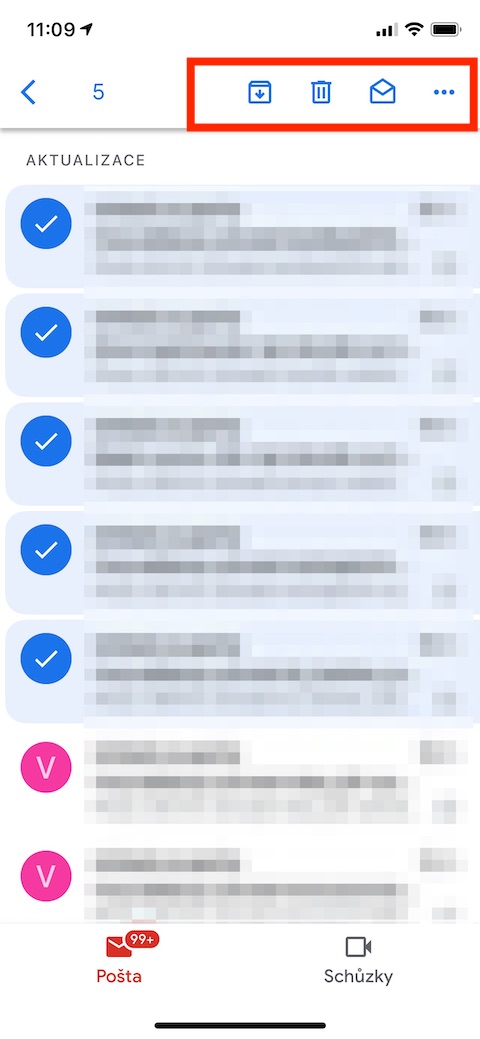包括本机邮件在内的多种不同应用程序可用于在 iPhone 上管理和编写电子邮件。在 Jablíčkára 网站上,我们将逐步向您介绍其中最流行的实用提示和技巧 - 首先我们将仔细研究流行的 Google Gmail。
它可能是 你感兴趣

切换对话视图
除此之外,在 iOS Gmail 应用程序中,您还可以选择根据“密度”轻松快速地在显示对话的各种方式之间切换。因此,如果出于某种原因您对查看方式不满意,请在 iPhone 上的 Gmail 应用中点按 线条图标 位于左上角,然后移至该项目 纳斯塔韦尼。 单击此处的一个项目 对话密度 然后选择 所需的选项。
自定义手势
适用于 iOS 的 Gmail 应用程序提供了一个小但很好的改进,可以自定义在邮件中的邮件上滑动的手势。在 iPhone 显示屏的左上角,点按 水平线图标 然后继续往下走 纳斯塔韦尼。 点击菜单中的一个项目 滑动动作 在邮局 然后设置左右滑动时发生的情况。您还可以通过滑动在多个帐户之间切换 - 只需将右上角的个人资料图标短暂向下滑动即可。
批量邮件管理
Gmail iOS 应用程序还提供了一项更轻松的批量电子邮件管理功能。在收件箱视图中,点击 相关消息左侧的个人资料图片 – 通过这种方式,您可以轻松快速地选择给定的消息,然后您可以根据需要进行处理 – 相关的控制按钮可以在 iPhone 显示屏的上部找到。
更强大的搜索
我们大多数人只需输入搜索词即可搜索 iOS 版 Gmail 应用程序。但是,您可以在搜索过程中使用各种细化工具,例如表达式 从 a 至 指定发件人或收件人, 联系原因 要指定您只想在邮件主题中搜索,请使用术语 有:附件 搜索包含附件等的邮件。
它可能是 你感兴趣